-
-
-
グループモードの有効化
This content has been machine translated dynamically.
Dieser Inhalt ist eine maschinelle Übersetzung, die dynamisch erstellt wurde. (Haftungsausschluss)
Cet article a été traduit automatiquement de manière dynamique. (Clause de non responsabilité)
Este artículo lo ha traducido una máquina de forma dinámica. (Aviso legal)
此内容已经过机器动态翻译。 放弃
このコンテンツは動的に機械翻訳されています。免責事項
이 콘텐츠는 동적으로 기계 번역되었습니다. 책임 부인
Este texto foi traduzido automaticamente. (Aviso legal)
Questo contenuto è stato tradotto dinamicamente con traduzione automatica.(Esclusione di responsabilità))
This article has been machine translated.
Dieser Artikel wurde maschinell übersetzt. (Haftungsausschluss)
Ce article a été traduit automatiquement. (Clause de non responsabilité)
Este artículo ha sido traducido automáticamente. (Aviso legal)
この記事は機械翻訳されています.免責事項
이 기사는 기계 번역되었습니다.책임 부인
Este artigo foi traduzido automaticamente.(Aviso legal)
这篇文章已经过机器翻译.放弃
Questo articolo è stato tradotto automaticamente.(Esclusione di responsabilità))
Translation failed!
グループモードの有効化
グループモードを有効にするには、2つ以上のアプライアンスのグループを作成します。アプライアンスは、1つのグループのメンバーになることができます。グループメンバーは、アプライアンスライセンスのIPアドレスとSSL共通名で識別されます。
すべてのグループモードパラメータは、[設定:グループモード]ページの[設定の構成:グループモード]テーブルにあります。
図1:グループモードページ
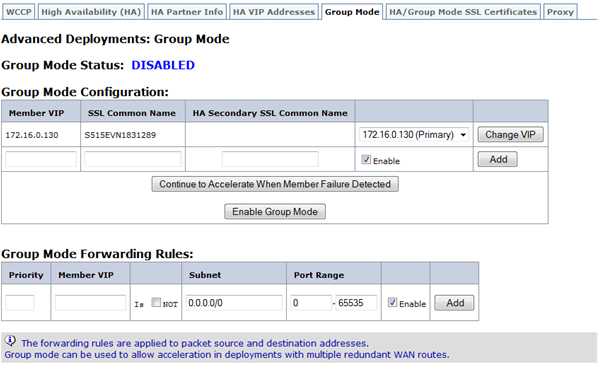
グループモードを有効にするには
- グループ通信に使用するアドレスを選択します。[構成:高度な展開:グループモード] タブの [グループモード構成] テーブルの上部にある [メンバー VIP] の下のテーブルセルには、他のグループメンバーとの通信に使用されるポートの管理アドレスが含まれています。(ラベルのない)ドロップダウンメニューを使用して、正しいアドレスを選択します(たとえば、Aux1ポートを使用するには、Aux1ポートに割り当てたIPアドレスを選択します)。次に、[VIPの変更]をクリックします。
- リストに少なくとももう1人のグループメンバーを追加します。(3つ以上のグループがサポートされていますが、ほとんど使用されません。)[メンバーVIP]列の次のセルに、他のアプライアンスがグループモード通信に使用するポートのIPアドレスを入力します。
-
他のグループメンバーのSSL共通名を[SSL共通名]列に入力します。SSL共通名は、他のアプライアンスの「構成:高度なデプロイメント:高可用性」タブにリストされています。他のグループメンバーが高可用性ペアである場合、リストされている名前はプライマリアプライアンスのSSL共通名です。
注:
ローカルアプライアンスが高可用性ペアの一部でない場合、高可用性セカンダリSSL共通名の最初のセルは空白です。他のグループメンバーが高可用性ペアである場合は、高可用性のSSL共通名を指定します。高可用性セカンダリSSL共通名列の可用性セカンダリアプライアンス。
- [追加] をクリックしてください。
- グループ内の追加のアプライアンスまたは高可用性ペアに対して、手順 2 ~ 4 を繰り返します。
- グループメンバーのリストの下にある3つのボタンはトグルであるため、それぞれが現在の設定の反対としてラベル付けされています。
- 上部のボタンには、 「メンバーの障害が検出されたときに加速しない」 または 「メンバーの障害が検出されたときに加速を続行する」のいずれかが表示されます。「加速しない…」設定は常に機能し、トラフィックをブロックしませんが、いずれかのメンバーに障害が発生すると、他のグループメンバーがバイパスモードになり、加速が完全に失われます。「続行して加速」オプションを使用すると、障害が発生したアプライアンスのブリッジが開回路になり、リンクに障害が発生します。このオプションは、WANルーターがフェイルオーバーを引き起こして応答する場合に適しています。新しい接続、および存続しているアプライアンスに属するオープン接続が高速化されます。
- 下のボタンには、[グループモードを無効にする]というラベルが付いているはずです。そうでない場合は、ボタンをクリックしてグループモードを有効にします。
- 画面を更新します。ページの上部にはグループモードのパートナーが一覧表示されますが、グループモードのパートナーはまだ構成されていないため、ステータスに関する警告が表示されます。たとえば、パートナーが見つからないか、別のソフトウェアリリースを実行していることを示している可能性があります。
- グループの他のメンバーでこの手順を繰り返します。グループの最後のメンバーを有効にしてから20秒以内に、[グループモードステータス]行にNORMALが表示され、他のグループモードメンバーが[ステータス:オンライン]および[構成:OK]と表示されます。
共有
共有
This Preview product documentation is Cloud Software Group Confidential.
You agree to hold this documentation confidential pursuant to the terms of your Cloud Software Group Beta/Tech Preview Agreement.
The development, release and timing of any features or functionality described in the Preview documentation remains at our sole discretion and are subject to change without notice or consultation.
The documentation is for informational purposes only and is not a commitment, promise or legal obligation to deliver any material, code or functionality and should not be relied upon in making Cloud Software Group product purchase decisions.
If you do not agree, select I DO NOT AGREE to exit.